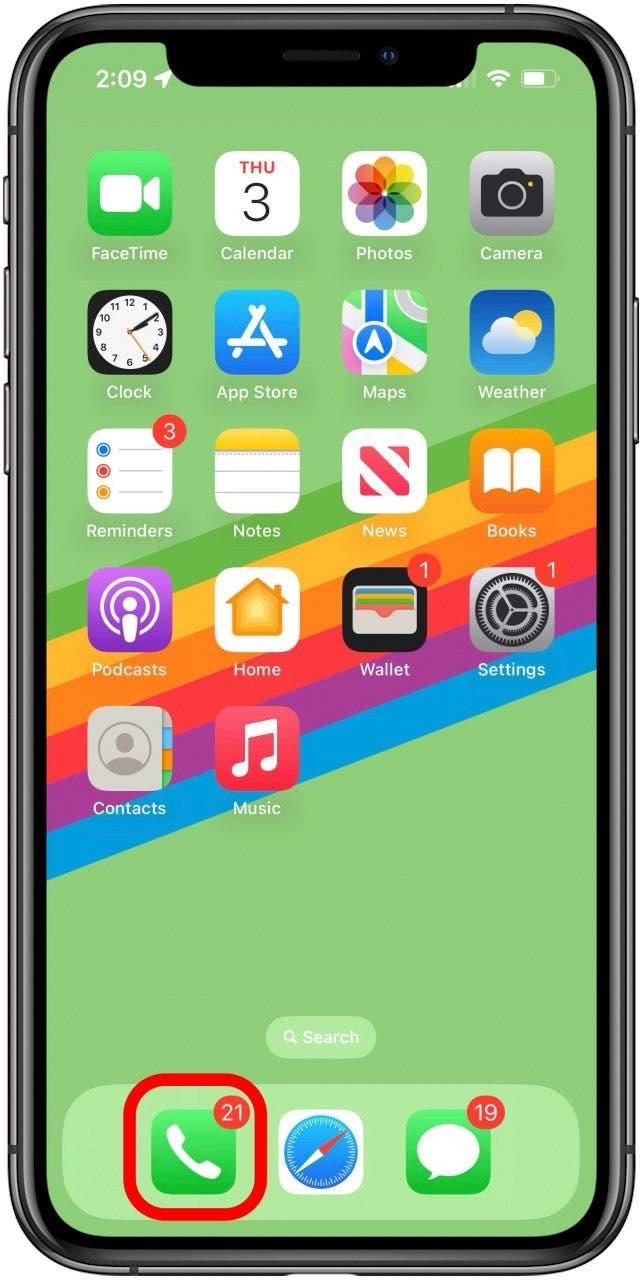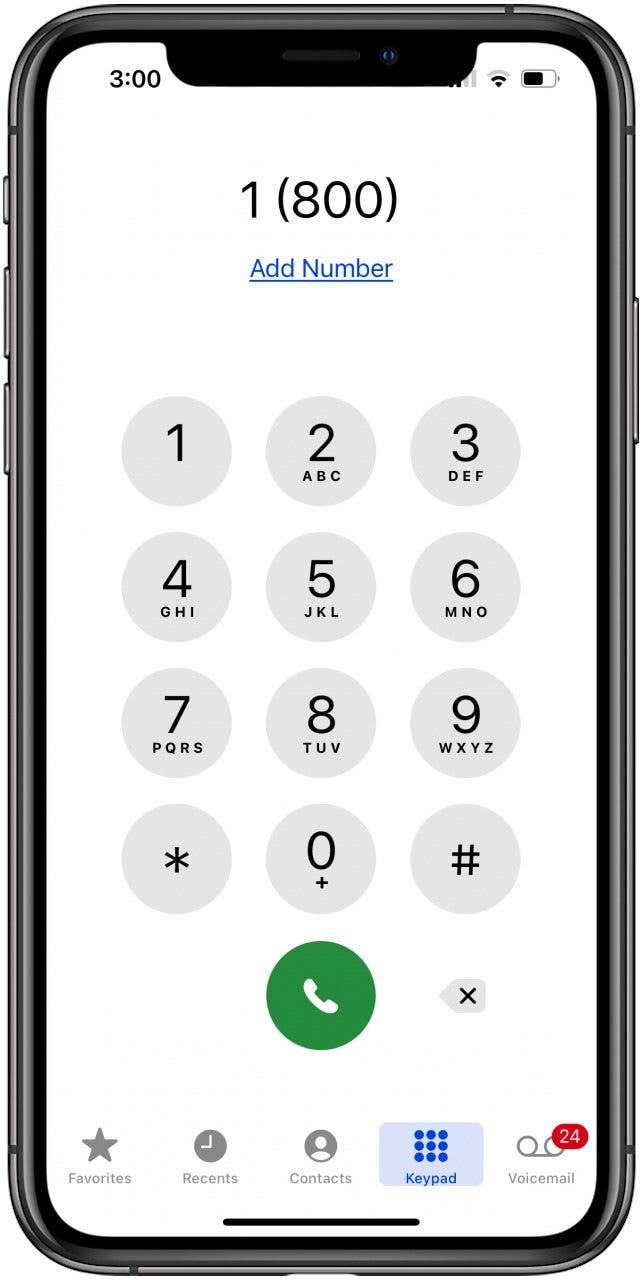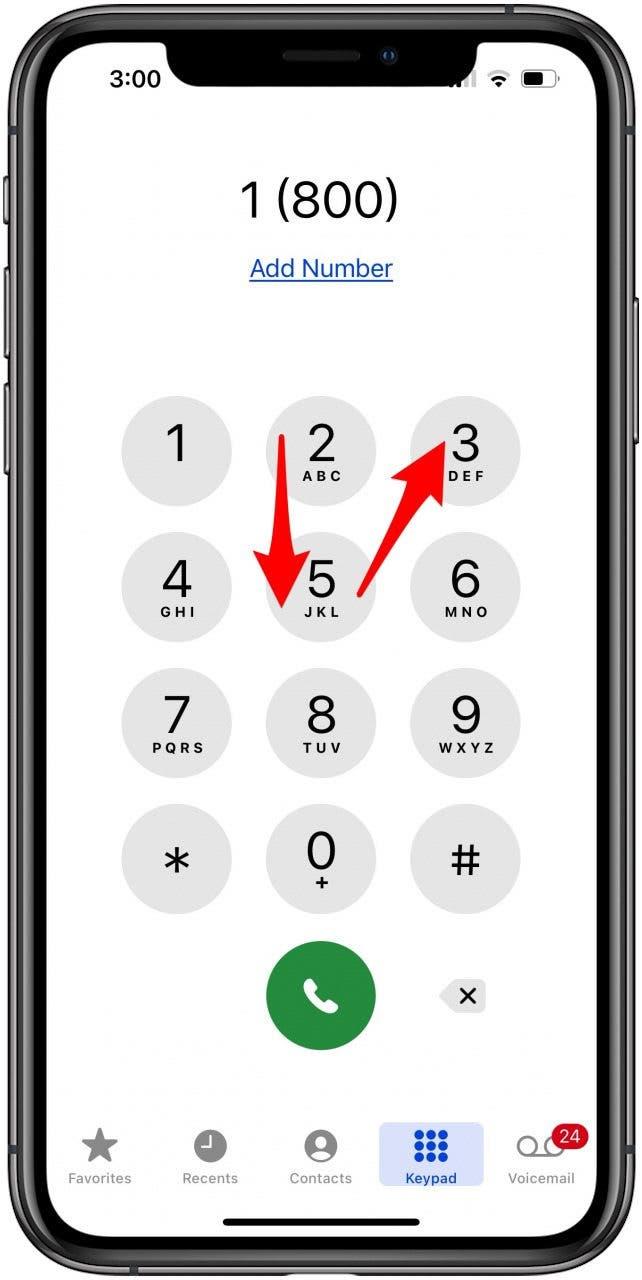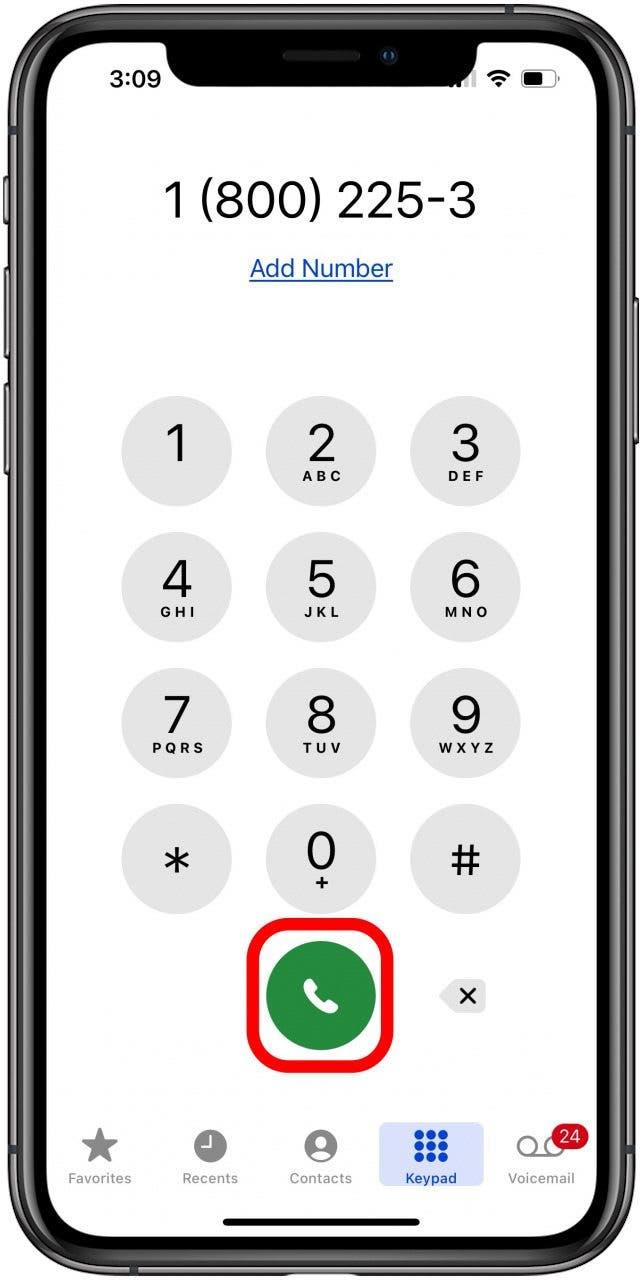文字入りの電話番号をダイヤルするために、キーパッドで文字を入力する方法を知りたいですか? iPhoneで文字をダイヤルする方法をご紹介します。
iPhoneで文字をダイヤルする方法
文字入りの電話番号はよく見かけます。 でも、iPhoneでアルファベットをダイヤルする方法がわからない場合はどうすればいいのでしょう? ご心配なく。コツをつかめばとても簡単です。 ここでは、電話のキーパッドで文字を見つける方法をご紹介します。 iPhoneのチュートリアルについては、無料の 今日のヒント
電話のキーパッドで文字をダイヤルする方法
iPhoneには文字が表示される独立したキーパッドはありません。 その代わり、各番号は3~4文字に対応しています。 電話アプリで文字を入力する方法をご紹介します。
 iPhoneの隠れた機能を見つけよう毎日1つずつヒントをお届けします(スクリーンショットとわかりやすい説明付き)。
iPhoneの隠れた機能を見つけよう毎日1つずつヒントをお届けします(スクリーンショットとわかりやすい説明付き)。
- 電話」アプリを開きます。

- いつものように数字と文字のキーパッドが付いたダイヤル画面が表示されます。 いつものように電話番号の数字部分を入力します。 ここでは「1-800」と入力しました。

- 次に、電話番号の各文字に対応する番号を探します。 私はCAKEにダイヤルしたいので、電話の番号パッドで2253をタップする必要があります。

- 最後に、iPhoneの他の電話と同じように、緑色の電話アイコンをタップして電話をつなぎます。

電話番号の文字: どの数字がそれぞれの文字になりますか?
iPhoneのキーボードの各数字は、「1」と「0」を除き、3文字または4文字に対応しています。 iPhoneのキーボードで必要な文字を見つける方法をご紹介します。
| 2 | ABC |
| 3 | DEF |
| 4 | GHI |
| 5 | JKL |
| 6 | MNO |
| 7 | PQRS |
| 8 | TUV |
| 9 | WXYZ |
よくある質問
- 携帯電話で文字をダイヤルする方法を教えてください。 電話のキーパッドで文字を見つけるには、iPhoneのキーボードの各数字が3~4文字に対応していることを知る必要があります。 2はABC、3はDEFといった具合です。
- Siriを使って文字で電話をかけるにはどうすればいいですか? Siriを使って文字で電話番号をダイヤルする方法は、すべて数字でダイヤルする方法と同じです。 「Hey Siri、1-800-CAKEをダイヤルしてください」。 それぞれの数字と文字をはっきり言えば、Siriが理解します。
- 文字入りの電話番号をiPhoneに保存する方法を教えてください。 他の電話番号と同じようにiPhoneに連絡先を追加できますが、この場合、新しい連絡先の電話番号を入力する際に、それぞれの文字に対応する番号を入力します。
これで、iPhoneで文字をダイヤルする方法がわかりました! このヒントを楽しんでいただけたなら、iPhoneで内線番号をダイヤルする方法もきっと知りたいはずです。 iPhoneの機能で困ったことがあったら、いつでもiOSAppleをチェックしてください。